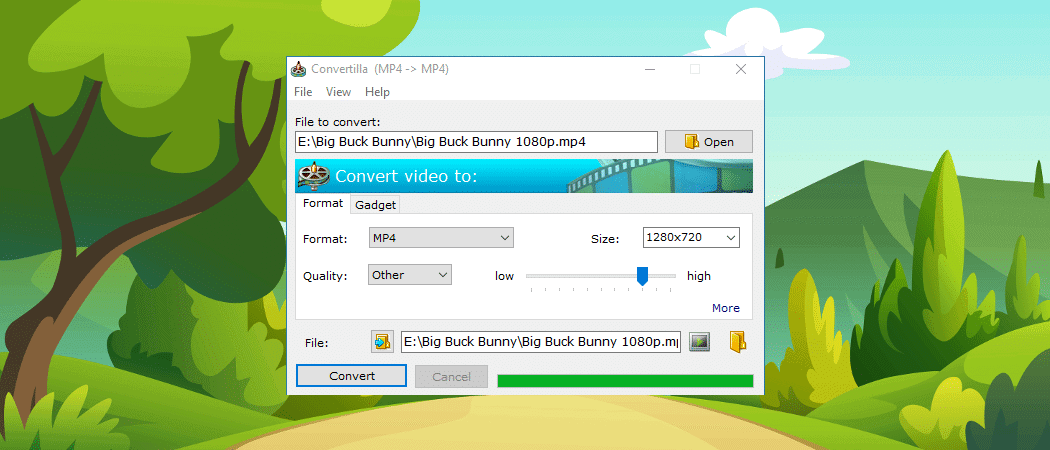Die perfekte Ergänzung für jedes Windows-System: Microsoft 365 Family*
Enthält Microsoft Office Suite mit Word, Excel, Powerpoint etc. + 1 Terabyte Cloudspeicher zur Sicherung und Synchronisierung deiner wichtigsten Daten.
Jetzt zum reduzierten Preis kaufen.*
Auch wenn unser Videokonsum immer mehr von Streamingdiensten wie Netflix dominiert wird, kommt es auch heute noch oft genug vor, dass ich lokale Videodateien abspielen möchte. Häufig handelt es sich um älteres Videomaterial, dass sich über die Zeit angesammelt hat. Oder es sind aktuelle z.B. Urlaubsvideos die mit dem Smartphone aufgenommen wurden.
Diese Videos liegen in den unterschiedlichsten Formaten und Auflösungen vor. So sind alte Flash-Videos darunter, oder modernes h264 4K-Material. Dies führt immer wieder zu Problemen, da nicht alle Abspielgeräte sämtliche Formate beherrschen.
Immer wieder kommt es beispielsweise vor, dass dann mein Synology NAS versucht das Videomaterial während der Wiedergabe in ein, z.B. für den Amazon FireTV kompatibles Format zu transcodieren. Manchmal klappt das, oft genug ist das kleine NAS aber überfordert, besonders bei hoch aufgelöstem Videomaterial.
Dann hilft es, das Video auf dem PC in ein passendes Format zu konvertieren. H264 encodierte 1080p-Videos können wahrscheinlich alle Geräte wiedergeben.
Im Beitrag [Mit HandBrake Format und Auflösung von Videos ändern] hatte ich bereits beschrieben, wie man die Konvertierung mit dem Programm Handbrake vornimmt.
Wer es noch schneller und einfacher als Handbrake möchte, der sollte sich das Tool Convertilla anschauen.
Mit Convertilla Videos schnell und einfach konvertieren. Z.B. Flash-Video zu MP4 Video oder 4K-Video zu Full-HD-Video
Convertilla ist ein Tool, das Videos schnell und einfach in andere Formate umwandelt. Vom User müssen dabei keine großen Einstellungen vorgenommen werden. Auch tiefere Kenntnisse zu Videoformaten, Codecs, Frames/s usw. sind nicht erforderlich.
Das Programm kann kostenlos von der Homepage des Projekts für Microsoft Windows herunter geladen werden.
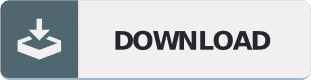
Im Gegensatz zu umfangreicher Videoschnittsoftware hat man bei Convertilla natürlich nur wenig Optionen um die Videoqualität zu beeinflussen. Wenn man aber nur schnell ein Video in ein anderes Format ändern will, dann ist Convertilla genau richtig.
Über den Reiter „Format“ kann man das gewünschte Videoformat auswählen, in welches konvertiert werden soll. Dabei stehen folgende Formate zur Verfügung.
- MP4
- WEBM
- FLV
- MKV
- MPG
- AVI
- MOV
- WMV
- 3GP
- MP3
- AAC
- FLAC
Unter „Size“ kann aus folgenden Auflösungen gewählt werden.
- 1920×1080
- 1280×720
- 852×480
- 720×576
- 640×480
- 480×320
- 320×240
- 176×144
Über einen Schieberegler kann außerdem die Qualität eingestellt werden. Alternativ kann man dies auch einfach auf „Original“ stehen lassen.
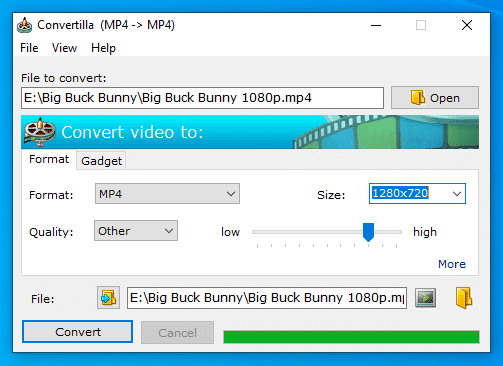
Wer es noch einfacher will, der kann über den Reiter „Gadget“ auswählen, auf welchem Gerät das Video abgespielt werden soll. Hier stehen z.B. Android, Windows, iPhone, XBOX, PSP uvm. zur Verfügung. Die erforderlichen Einstellungen nimmt Convertilla dann automatisch vor. Damit erhält man dann zwar ein Video dass auf dem entsprechenden Gerät abgespielt werden kann, Einfluss auf die Dateigröße und Auflösung hat man dann aber nicht mehr.
Ich würde daher eher auf die Einstellungen im Reiter „Format“ zurückgreifen, diese sind schließlich auch einfach genug für die meisten Anwenderinnen und Anwender.
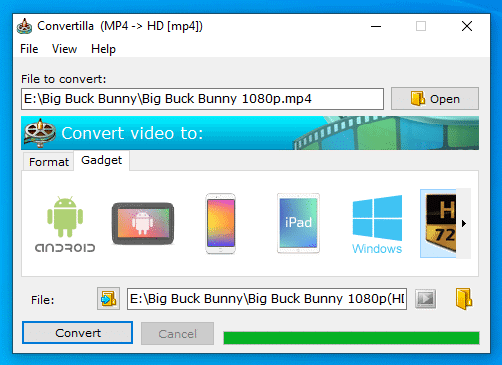
Anzeige
20.000 mAh, USB-C und USB-A, Hohe Ladeleistung ermöglicht Laden von Notebooks
USB-C & USB-A, 65W Ladeleistung lädt Laptops & Handys, Power Delivery & Quick Charge